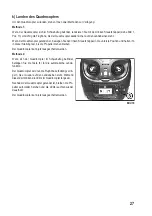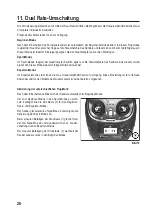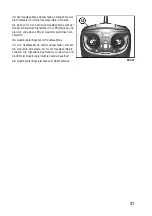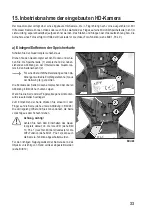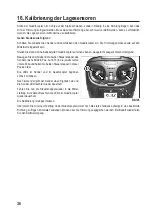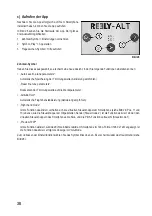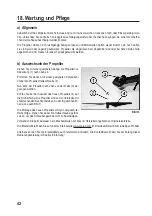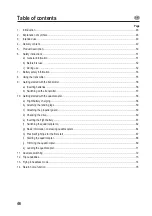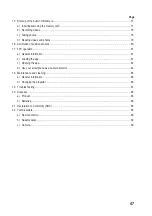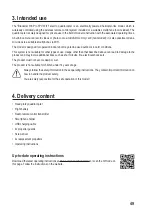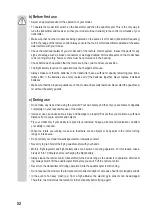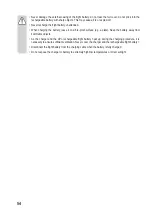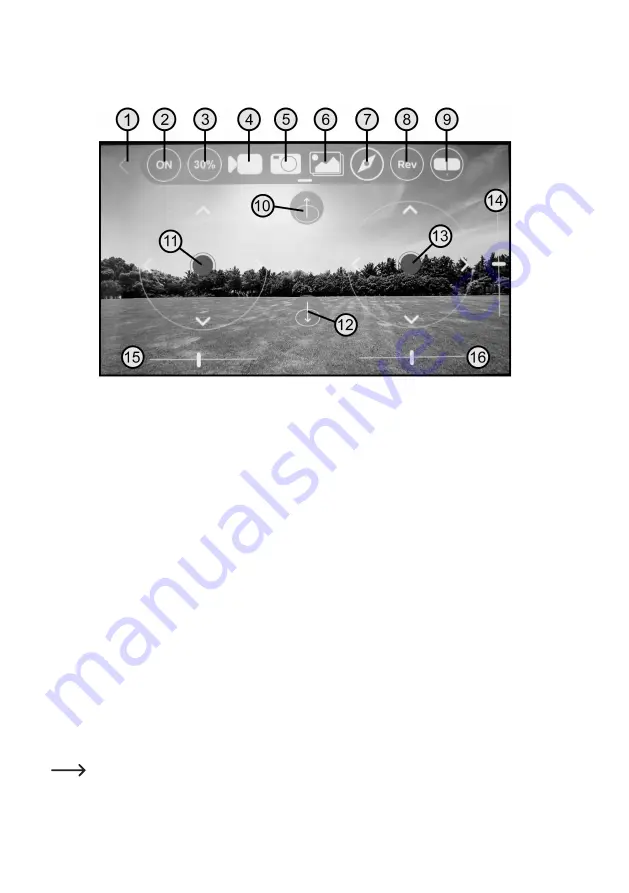
39
Symbol „Play“
Wählen Sie „Play“ an, so öffnet sich die nachfolgende Bedienoberfläche:
Bild 29
Die in Bild 29 gezeigten Symbole haben folgende Funktion:
1 Zurück zur Startanzeige der App
2 Virtuelle Steuerknüppel inkl. Trimmanzeige ein- oder ausblenden
3 Dual Rate-Umschaltung (Reaktion des Quadrocopters auf die Steuerung 30%, 60% und 100%)
4 Video mit der Quadrocopter-Kamera erstellen (die Speicherung erfolgt auf dem Smartphone)
5 Foto mit der Quadrocopter-Kamera erstellen (die Speicherung erfolgt auf dem Smartphone)
6 Gespeicherte Videos und Fotos am Smartphone betrachten
7 Headless-Mode aktivieren
8 Kamera-Bild am Smartphone drehen
9 3D-Ansicht (nur in Verbindung mit einer VR-Brille für Smartphones möglich)
10
Schaltfläche für automatischen Start
11 Virtueller Steuerknüppel für Pitch-/Gier-Funktion
12
Schaltfläche für automatische Landung
13 Virtueller Steuerknüppel für die Nick-/Roll-Funktion
14 Virtuelle Nick-Trimmung
15 Virtuelle Gier-Trimmung (ohne Funktion)
16 Virtuelle Roll-Trimmung
Das im Bild 29 gezeigte Hintergrundbild erscheint nur, wenn die App ohne eingeschalteten Quadrocopter
aktiviert wird; andernfalls ist das Kamerabild zu sehen.